Jak pořídit snímek přihlašovací obrazovky a obrazovky uzamčení ve Windows 10

Chcete zachytit přihlašovací obrazovku a obrazovku uzamčení ve Windows, ale nevíte jak? Přečtěte si tento článek, abyste věděli, jak na to!

Proč je v systému Windows 10 vyžadován snímek obrazovky pro přihlášení nebo uzamčení obrazovky? Toto není ta nejzajímavější obrazovka operačního systému. Existuje mnoho důvodů, jako je jednoduché fotografování zamykací obrazovky pro uložení nebo potřeba snímků obrazovky pro články o tom, jak dělat technologie.
Ať už je důvod jakýkoli, způsob, jak to udělat, "není tak jednoduchý" jako pouhé stisknutí klávesy Windows + Print Screen (nebo Alt + Print Screen ), protože to nefunguje. Zde je návod, jak zachytit přihlašovací obrazovku a obrazovku uzamčení ve Windows 10.
Jak pořídit snímek obrazovky uzamčení: Trik s jedním klíčem
Jak již bylo zmíněno, implementace není tak jednoduchá jako stisknutí Windows + Print Screen ? No to ne, je to ještě jednodušší.
Vše, co musíte udělat, je stisknout klávesu Print Screen , bez dalších kláves, abyste získali kopii přihlašovací obrazovky nebo obrazovky uzamčení. Stisknutím tlačítka Print Screen uložíte kopii obrázku do schránky, stačí stisknout Ctrl + V a vložit jej do programu Microsoft Paint nebo jakéhokoli jiného kreslicího nástroje.
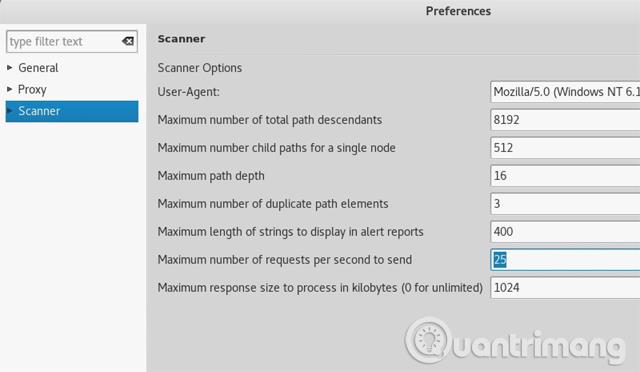
Jak pořídit snímek přihlašovací obrazovky: Aplikace třetích stran
Pokud chcete získat kopii přihlašovací obrazovky uživatele, je to trochu obtížné. Print Screen nebude fungovat, protože uživatel není přihlášen. Místo toho použijte nástroj Snadný přístup.
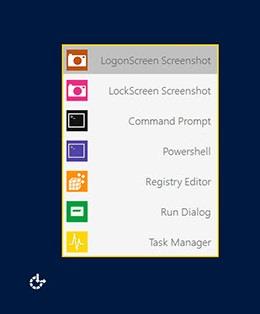
Snadný přístup Replacer nahradí tlačítko Usnadnění přístupu ve Windows, stačí kliknout na LogonScreen Screenshot a pořídit fotografii.
Stáhnout: Snadný přístup Replacer
Přeji vám úspěch!
Kiosk Mode ve Windows 10 je režim pro použití pouze 1 aplikace nebo přístupu pouze k 1 webu s uživateli typu host.
Tato příručka vám ukáže, jak změnit nebo obnovit výchozí umístění složky Camera Roll ve Windows 10.
Úprava souboru hosts může způsobit, že nebudete moci přistupovat k Internetu, pokud soubor není správně upraven. Následující článek vás provede úpravou souboru hosts ve Windows 10.
Snížení velikosti a kapacity fotografií vám usnadní jejich sdílení nebo posílání komukoli. Zejména v systému Windows 10 můžete hromadně měnit velikost fotografií pomocí několika jednoduchých kroků.
Pokud nepotřebujete zobrazovat nedávno navštívené položky a místa z důvodu bezpečnosti nebo ochrany soukromí, můžete to snadno vypnout.
Microsoft právě vydal aktualizaci Windows 10 Anniversary Update s mnoha vylepšeními a novými funkcemi. V této nové aktualizaci uvidíte spoustu změn. Od podpory stylusu Windows Ink po podporu rozšíření prohlížeče Microsoft Edge byly výrazně vylepšeny také nabídky Start a Cortana.
Jedno místo pro ovládání mnoha operací přímo na systémové liště.
V systému Windows 10 si můžete stáhnout a nainstalovat šablony zásad skupiny pro správu nastavení Microsoft Edge a tato příručka vám ukáže postup.
Tmavý režim je rozhraní s tmavým pozadím ve Windows 10, které pomáhá počítači šetřit energii baterie a snižuje dopad na oči uživatele.
Hlavní panel má omezený prostor, a pokud pravidelně pracujete s více aplikacemi, může vám rychle dojít místo na připnutí dalších oblíbených aplikací.









